
手机QQ浏览器凭借对腾讯产品比如手机QQ、微信等的良好支持,也获得了不少用户的喜爱,不过有网友在手机QQ浏览器上进行下载时,却不知道下载的文件储存在哪里,也就是说,不知道在手机的文件浏览器里怎么找到下载的文件。
其实,手机QQ浏览器(以V 5.6.0为例)下载文件很容易找到,这里就来介绍一下。
1.打开QQ浏览器,点击底栏的【菜单】按钮。
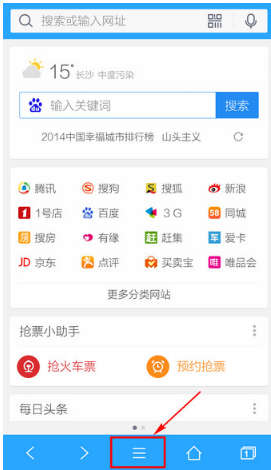
2.选择【下载】,即可查看下载的文件,点击相应文件就可以打开。
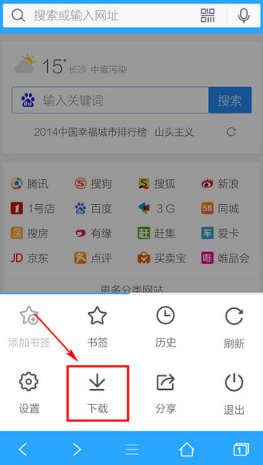
1.打开QQ浏览器,点击底栏的【菜单】按钮。
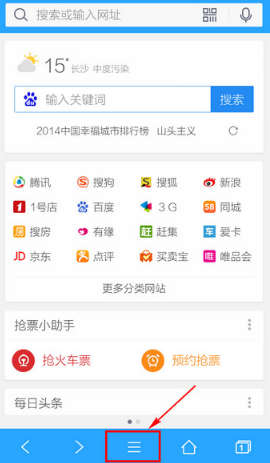
2.向左滑动,找到【文件】并打开。
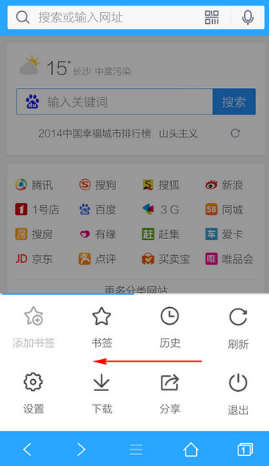
3.这里便相当于一个文件管理器,比如点击【安装包】,便可以找到安装文件。
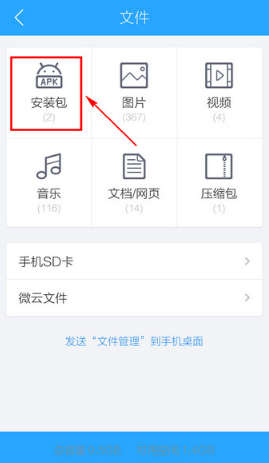
1.回到手机桌面,找到【文件管理/文件夹】图标进入。
2.在手机文件夹里找到【QQBrowser】进入。
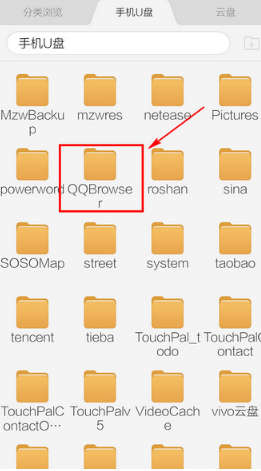
3.这里便是在手机QQ浏览器里下载的文件。
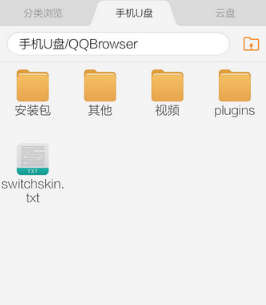
以上便是浏览器中查找微信文件的方法,希望可以帮到小伙伴们,喜欢文章,关注小编,后期会有更多的科技资讯。
转载请注明出处: http://sdxlp.cn/article/huiyi.html